Поддерживать Windows 7, 8, 10, а также средства Office в актуальном состоянии можно, даже если компьютер или ноутбук не имеет подключения к глобальной Сети. Для этого нужен хотя бы временный доступ к Интернету (можно даже в другом месте). О правилах и методах обновления рассказал IT-аналитик и обозреватель Сергей Грицачук.
Обновление без утилит
- Выяснить текущую версию сборки и обновлений на компьютере. К примеру, в десятой версии ОС для того нужно нажать Параметры/Система/О системе. Вас интересует версия операционной системы, а также ее разрядность.
- Зайти в раздел с обновлениями на официальном сайте. Проще всего ввести в поисковик фразу «Журнал обновлений Windows (номер)». Перейдите по ссылке и убедитесь, что вы находитесь не на фишинговом ресурсе.
- На открывшейся странице в левой колонке нужно найти версию, соответствующую той, что установлена на вашем компьютере. Скопируйте название последнего пакета обновлений (по дате). В нашем случае это «KB4467682».
- Пройдите по этой ссылке и вставьте в строку поиска скопированную информацию.
- Остается загрузить найденный файл и записать его на сменный носитель. Не перепутайте разрядность и тип операционной системы!
- Носитель нужно подключить к компьютеру, ждущему обновлений, запустить исполняемый файл и дальше следовать инструкциям. Увидев сообщение об успешно завершенной операции, перезагрузите устройство и проверьте, установлены ли обновления.
Более удобный и простой способ
Описанный выше способ не всегда удобен. К примеру, если нужно обновлять несколько компьютеров, процесс будет весьма утомительным — и есть риск ошибок. Поэтому можно воспользоваться программой WSUS Offline Update , записав ее на флеш-накопитель или внешний жесткий диск. Алгоритм действий:
- Подключить накопитель с программой к компьютеру с выходом в Сеть, запустить исполняемый файл UpdateGenerator.exe.
- Отметить требуемые версии операционной системы и/или продуктов Office, нажать «Старт». Можно также указать, чтобы после загрузки программа сформировала образ для диска (если это актуально).
- Подключить накопитель на устройстве, нуждающемся в обновлении ОС, запустить UpdateInstaller.exe. Выбрать необходимые опции, нажать «Старт».
Запускать утилиту нужно, имея права администратора. Удобная программа с интуитивно понятным интерфейсом позволит оперативно обновлять парк устройств без путаницы и проблем.
Как установить любые обновления Windows вручную
Каждый месяц Microsoft выпускает обновления для своих операционных систем Windows и других продуктов, с которыми идут улучшения безопасности и исправления всех видов неполадок и ошибок, которые могут нанести ущерб пользователям. Поэтому очень важно, чтобы система windows была обновлена все время, однако есть некоторые пользователи, которые не могут обновиться по многим причинам. К примеру нет интернета, медленная скорость или просто нужно завести в деревню и обновить там компьютер бабушке.
Как правило, обновления Windows автоматически загружаются на компьютеры, когда они подключаются к Интернету через Windows Update. Многим пользователем сложно скачать без проблем патч около 1 Гб и они накапливаются по много раз, соответственно сумма обновления может быть около 5 Гб. По этому мы разберем, как правильно использовать Каталог центра Обновления Майкрософт для загрузки обновлений вручную, чтобы потом установить на любом компьютере, где нет интернета. Также вам будут доступны и microsoft Office, windows server и все продукты microsoft для ручного скачивания обновлений.
Скачать пакеты обновлений Windows для установки вручную
Чтобы скачать эти обновления, нужно перейти на сайт каталога центра обновлений . И первое, что мы увидим это простой сайт где нет ничего кроме строки «Найти» в верхнем правом углу.

Идеальный способ использовать эту страницу это искать непосредственно название обновлений, к примеру патч кумулятивный KB4016637 Windows 10. Мы сможем скачать обновления на флешку и установить потом на другом компьютере, где нет интернета.

Можем нажать к примеру мышкой по самому названию и посмотреть Обзор и сведения, что включает в себя этот пакет обновления.
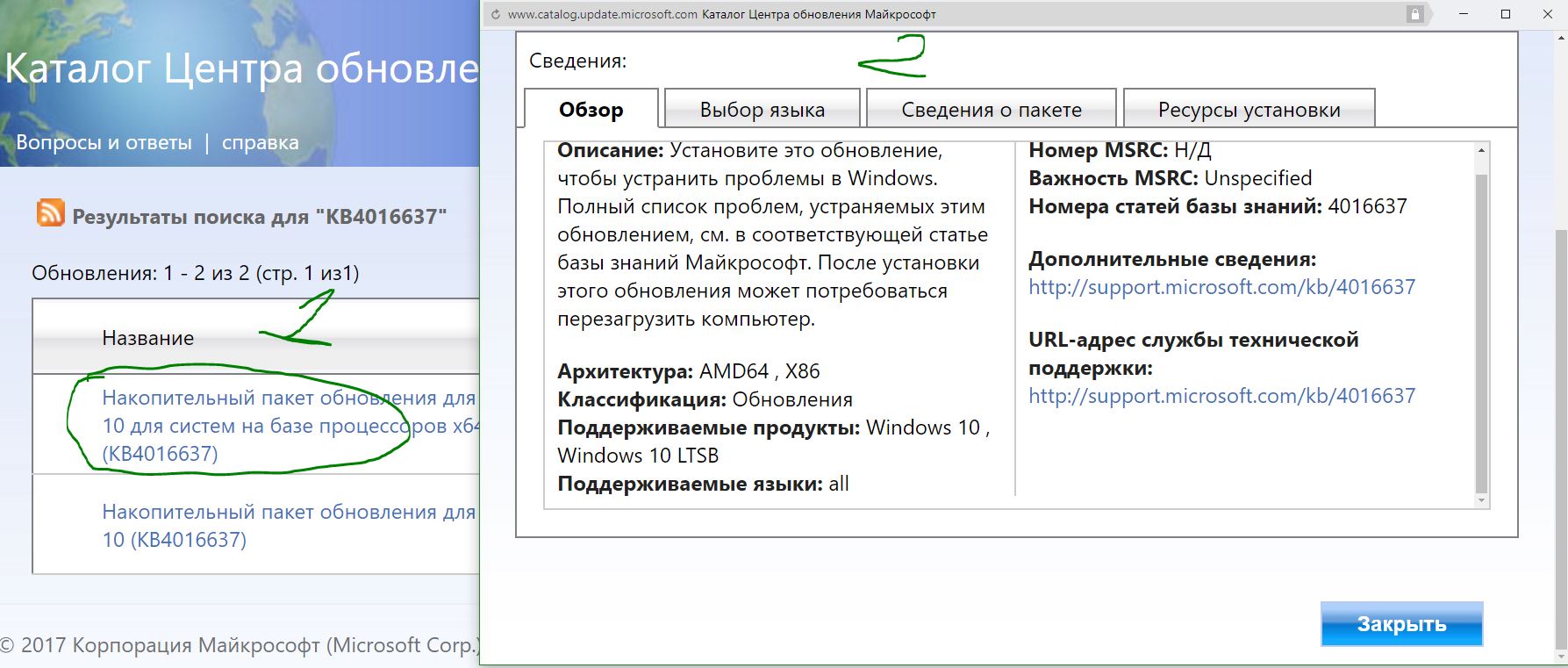
Для загрузки обновления нажмите Загрузить, вас перенаправят еще на одну страницу, где нужно нажать на ссылку и патч обновления загрузится.

Таким образом мы можем скачать любые обновления, для любых систем, будь-то windows 7, windows 10, windows 8.1. Берем скаченный наш файл и просто перемещаем его флешку, cd карту, или вообще на мобильник. Подключаем устройство на котором наш файл и нажимает на сам исполняемый файл. Одним словом, вставили в другой комп флешку и запустили скаченный файл двойным нажатием.
Как использовать Microsoft Update Catalog если не знаем патч
Как я уже говорил этот сервис лучше использовать точным названием патча обновлений, но к примеру мы хоти найти все обновления windows 10, windows XP, windows 7. Просто введите в строку поиска windows 7 и вам выдаст весь список обновлений этой системы, и нажмите сортировку «Последнее обновление».
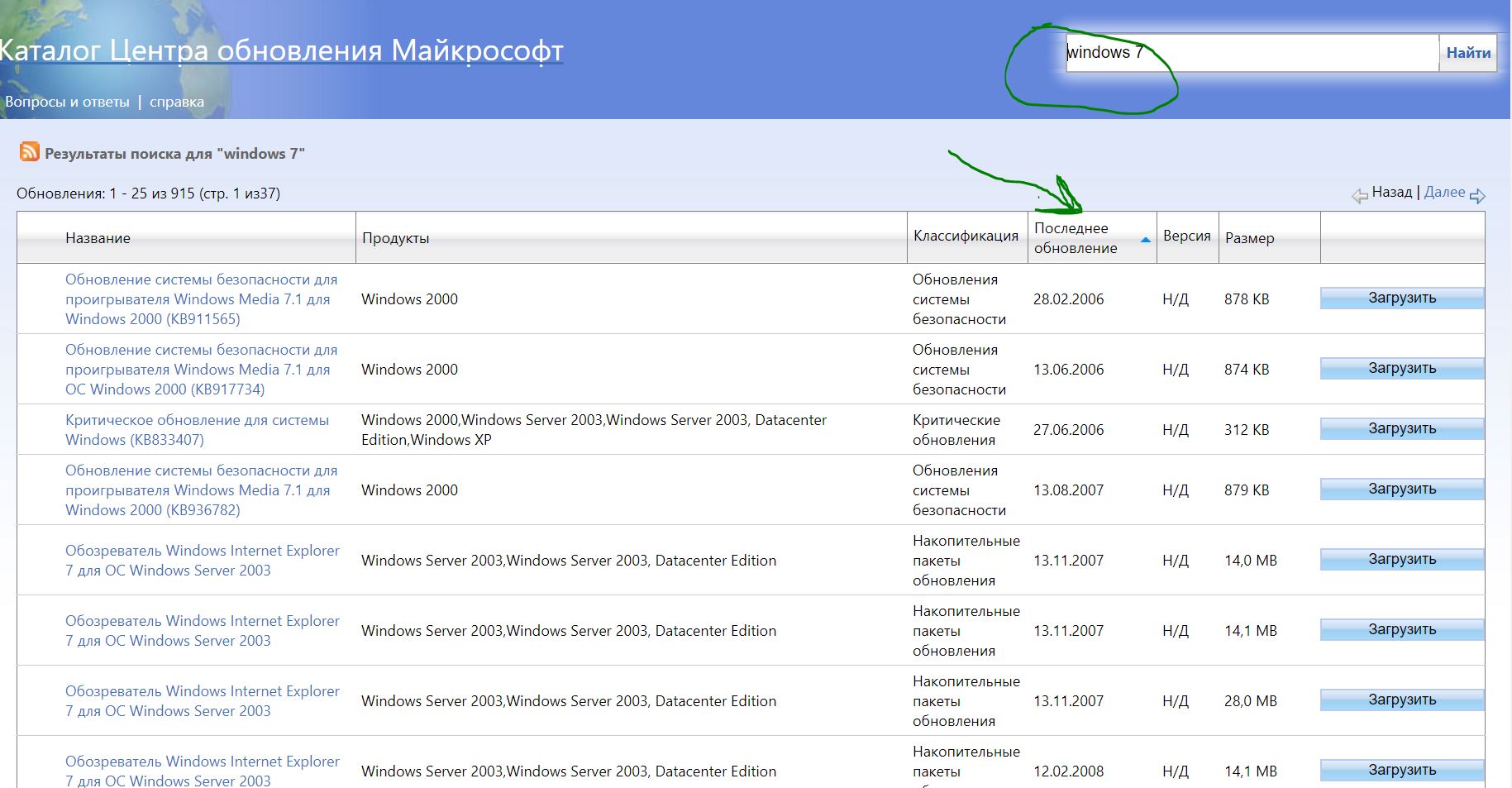
Как узнать какие обновления установлены в Windows
Во всех версиях Windows открываем командную строку и вводим следующую команду:
Наблюдаем наши патчи установленных обновлений kb4022405 и левее время установки.
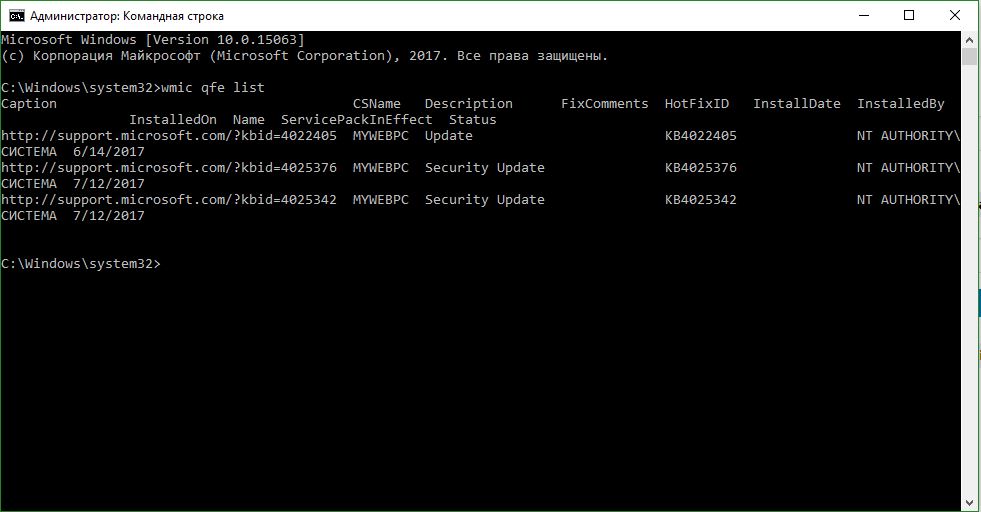
Windows 7: Откройте «Панель управление«, наберите в поиске панели «Просмотр установленных обновлений» и выберите из списка.
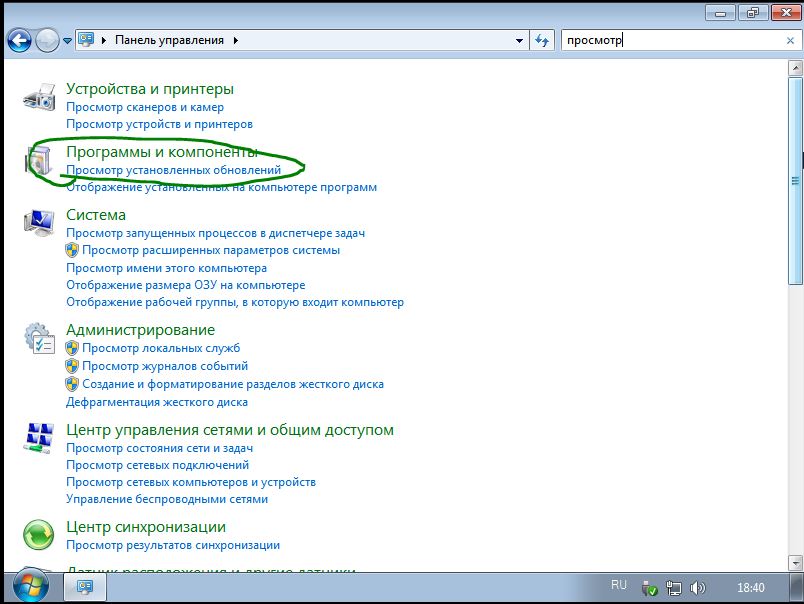
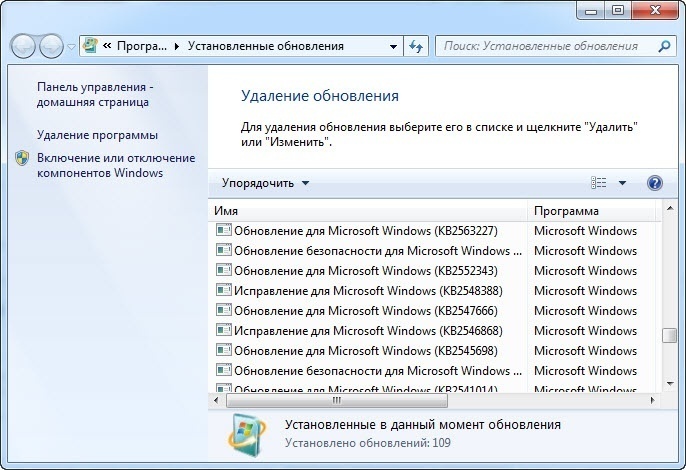
Windows 10: Зайдите «Параметры» > «Обновления и безопасность» > «Журнал обновлений«.

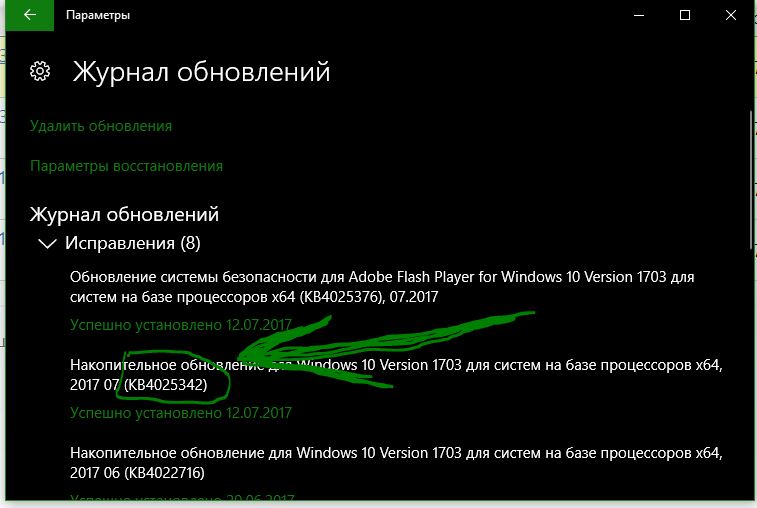
Флешка сисадмина часть 2. Обновление Windows без интернета

Продукты Microsoft, а в частности Windows нельзя назвать полноценными прямо из коробки. Для начала в любой версии Windows будь то XP, 7 или 8 необходимо установить все актуальные на сегодняшний день обновления безопасности, а также системные утилиты (DirectX, NetFramework, C++, и т.д.). При использовании центра обновлений закачка через интернет займёт довольно много времени, а при отсутствии подключения к глобальной сети и вовсе обновить нашу операционную систему до актуального состояния не представляется возможным.
В данной статье я расскажу о различных типах обновлений, объясню принцип работы программы по работе с обновлениями без интернета под названием WSUS Offline Update, а так же разберу возможные проблемы, с которыми быть может Вы столкнётесь в процессе работы с данной программой.
Программный продукт WSUS Offline Update от немецких программистов позволяет скачать базу обновлений для ОС XP, 7, 8 и серверных версий Windows. Её можно записать на флешку и всегда иметь при себе. Новую версию можно качнуть с сайта wsusoffline.net. Но я выбрал версию 9.21 (скачать) т.к. в новых уже перестали поддерживать Windows XP, а эта всё ещё поддерживает данную ОС.
На дворе 2015 год, а старушка XP в моём учебном заведении ещё установлена на доброй половине машин. И рискну предположить, что в близжайшую пятилетку ситуация не изменится в корне.
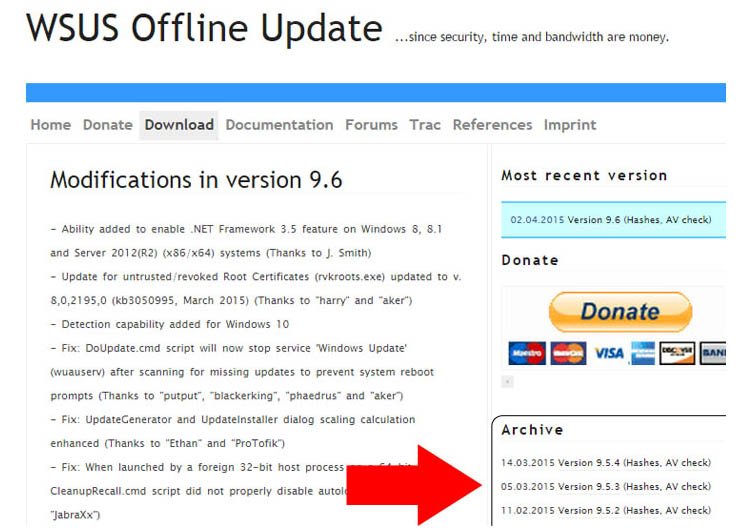
По результатам прошлой статьи в нашей созданной папке SystemFlash есть папочка OfflineUpdate. Закидываем в неё загруженную папку wsusoffline921 и приступаем к работе.
Шаг 1. Заходим в папку wsusoffline921 и запускаем файл UpdateGenerator.exe.
Шаг 2. Выбираем языки и разрядность продуктов, а также что именно будем скачивать.
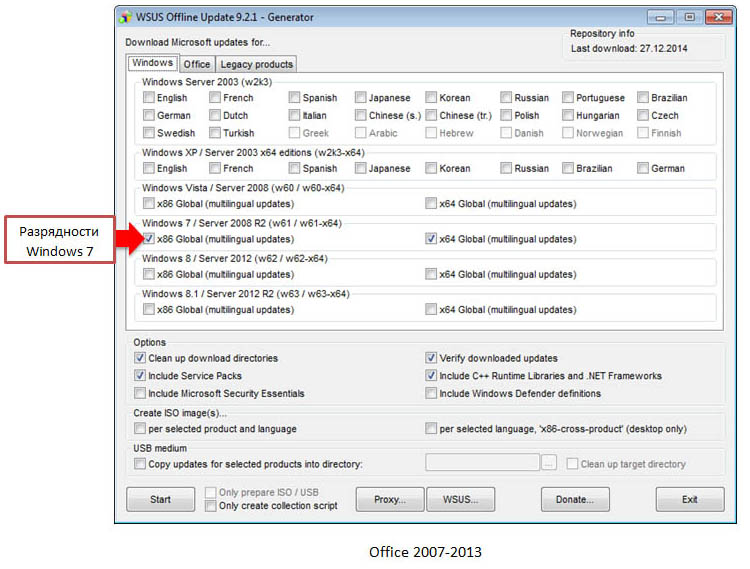
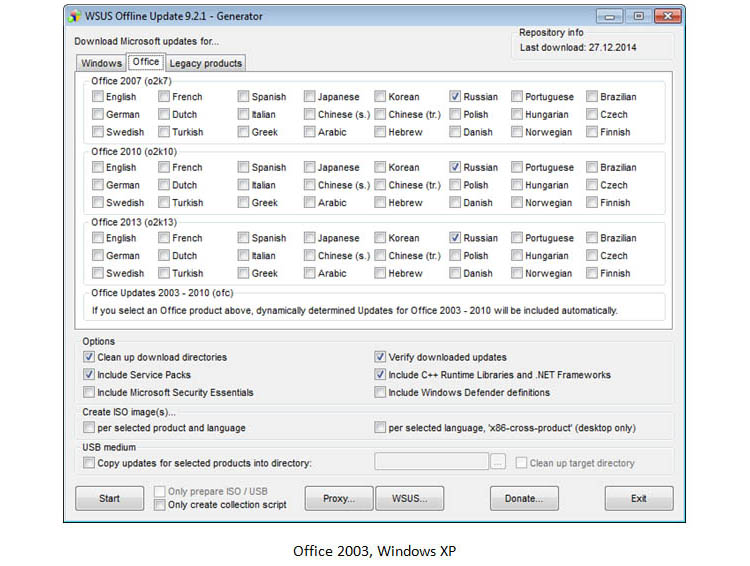
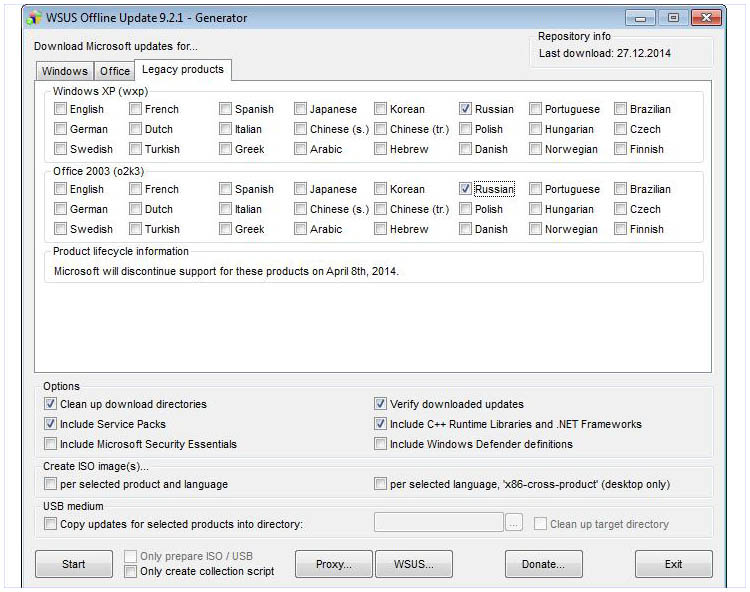
Ниже в каждом меню у нас представлены различные опции. Расшифрую каждую из них:
- Clean up download directories – очистка папки temp
- Include Service Packs – включать сервис паки
- Include Microsoft Security Essential – антивирь майкрософта
- Verify download updates – проверять обновления
- Include C++ Runtime Libraries and .NET Frameworks – скачивать библиотеки и фраймворк
- Include Windows Defender definitions – включать обновление для Windows защитника
Остальные расшифровывать не буду, ибо не нужны они. Жирным выделил то, что включено у меня.
Шаг 3. Обновим базы нашей программы. В правом верхнем углу можно увидеть дату последнего обновления баз. Ниже скринкаст который разъяняет что нажать, чтобы обновить базы.
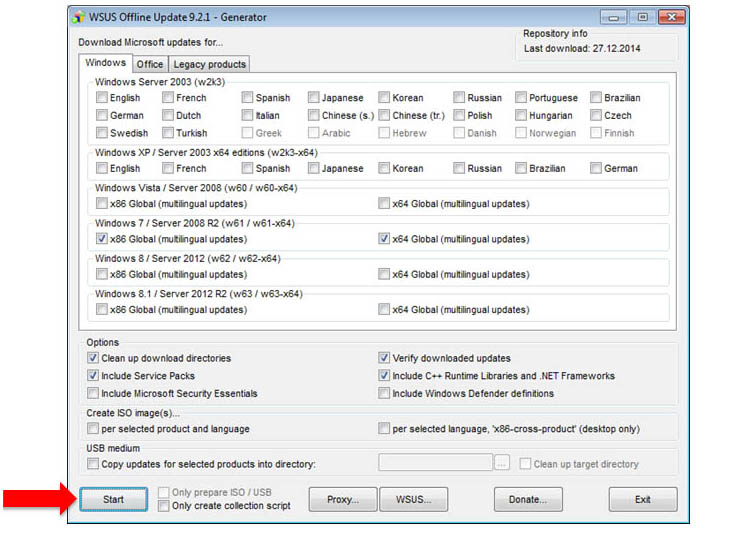
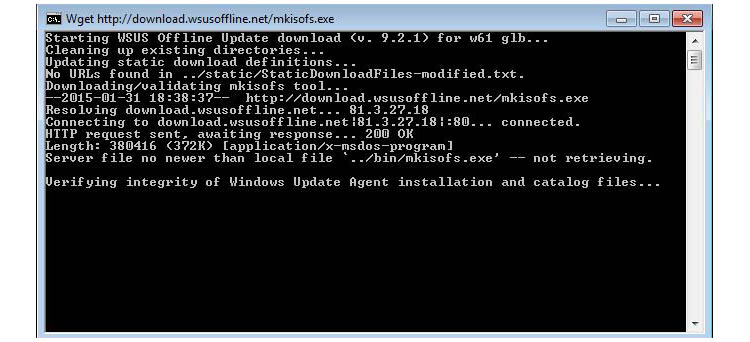
Дожидаемся окна Info. Жмём нет и ожидаем, пока новые обновления загрузятся.
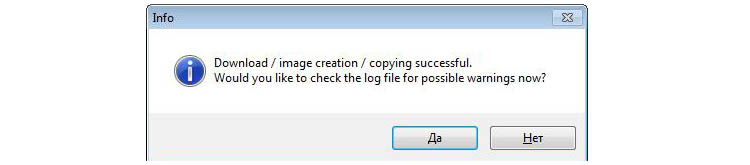
Видим, что справа в верхнем углу обновились данные за последнее число.
Шаг 4. Установка обновлений на конечный компьютер пользователя.
Заходим в папку wsusoffline921, затем в папку client и запускаем UpdateInstaller.exe
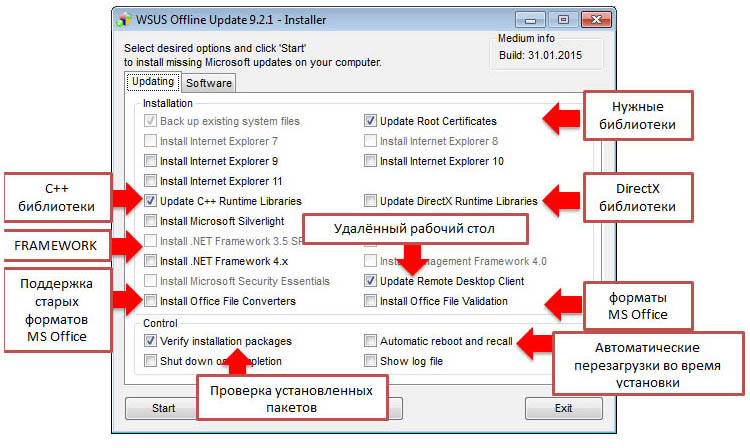
На Internet Explorer галочки ставить не надо, т.к. он устанавливается на английском языке!
Шаг 5. Жмём старт и дожидаемся установки обновлений. После всех перезагрузок запускаем эту программу снова и жмём start. По итогу должно выскочить следующее сообщение.
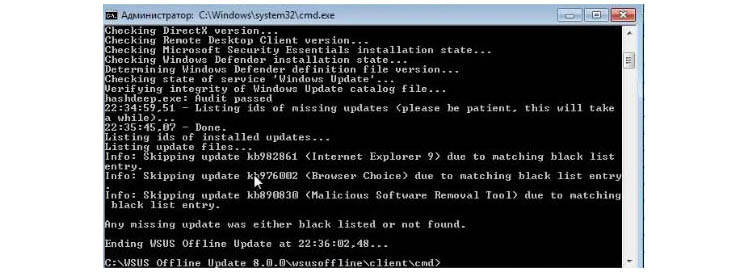
Шаг 6. В принципе всё. Но лучшу всего по возможности дообновлять Windows стандартными средствами чарез при появлении интернета. Для этого перейдём ПУСК-ПАНЕЛЬ УПРАВЛЕНИЯ-ЦЕНТР ОБНОВЛЕНИЯ WINDOWS-ПРОВЕРКА ОБНОВЛЕНИЙ. После проверки устанавливаем новые заплатки для нашей ОС.
Возможные проблемы!
Если в процессе скачивания файл wsusscn2 доходит до 99% и скорость падает на 0, то нужно взять и удалить файл wsusscn2.cab (или вообще все файлы из папки wsusoffline921clientwsus). Вроде по этой теме всё…больше нюансов в работе с данной программой на момент написания статьи автор не встретил.
Пишите свои вопросы и пожелания в комментариях под данной статьёй, ставьте лайки, подписывайтесь на мой блог.
Источник: onecomp.ru
Как на Windows 7 установить все обновления при полном отсутствии интернета
Здравствуйте админ! Вопрос такой. Работаю в закрытом учреждении, в котором есть локальная сеть без доступа к интернету. На одном компьютере пришлось переустановить Windows 7 и теперь встал вопрос, как на Windows 7 установить все обновления сразу, но при полном отсутствии интернета? Конечно я понимаю, что эти обновления как бы и не нужны, ведь интернета всё равно нет, но всё же.
Как на Windows 7 установить все обновления при полном отсутствии интернета
Привет друзья! Поддержка Windows 7 заканчивается 14 января 2020 года, но вопросов от вас об этой винде меньше не становится. На нашем сайте уже есть несколько статей на тему установки всех обновлений сразу после инсталляции Windows 7. Сделать это можно с помощью Центра обновлений, а также путём установки накопительного пакета обновлений (Rollup Update) и ежемесячного набора (Monthly Rollup) , но существует ещё один способ, о котором мы не писали ранее и что примечательно, его можно использовать при полном отсутствии интернета на компьютере .
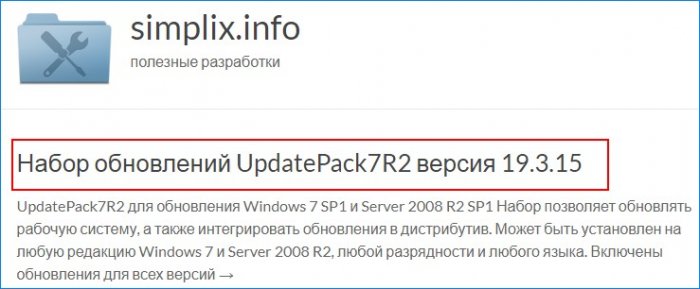
Идём на сайт https://blog.simplix.info/ и жмём на UpdatePack7R2, затем с помощью торрент-клиента скачиваем UpdatePack7R2-19.3.15.exe (703 Мб), содержащий в архивированном виде все обновления для Win 7.
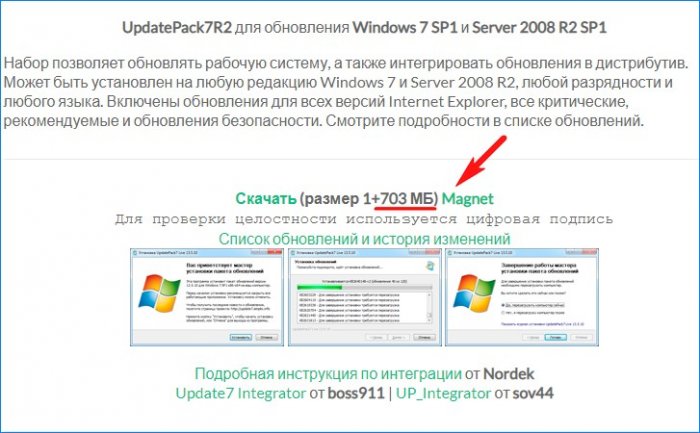
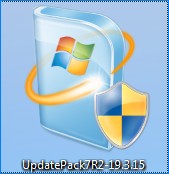 и запускаем на компьютере, на котором отсутствует интернет.
и запускаем на компьютере, на котором отсутствует интернет. 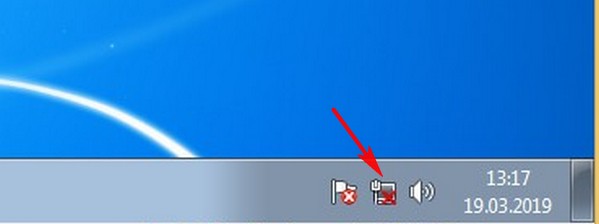 Установить.
Установить. 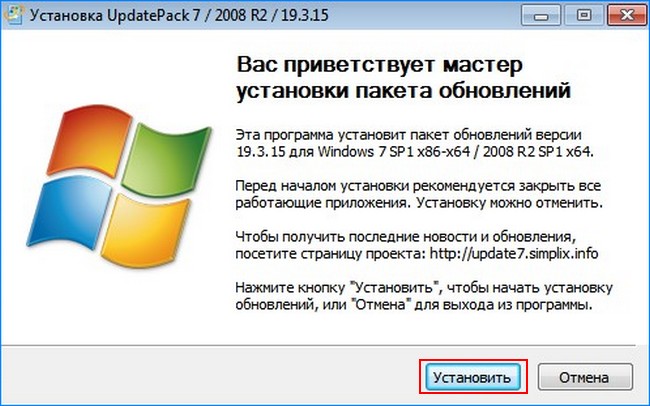
Начинается установка обновлений.  После завершения установки перезагружаемся.
После завершения установки перезагружаемся. 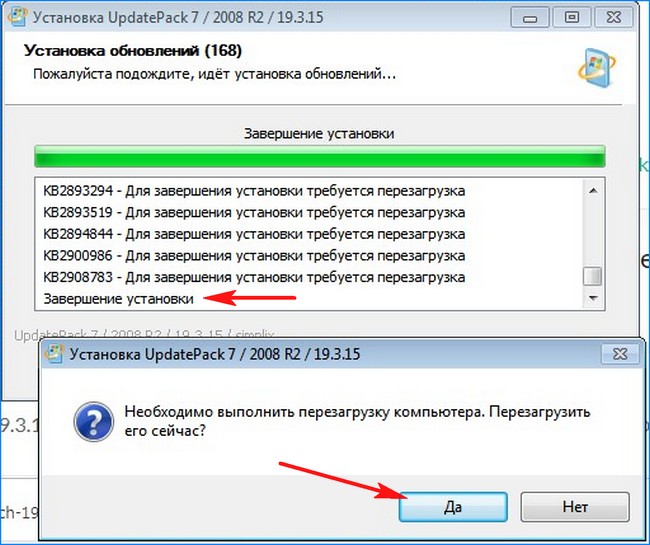 Настройка обновлений.
Настройка обновлений.  Перезагрузка и процесс установки обновлений продолжается.
Перезагрузка и процесс установки обновлений продолжается. 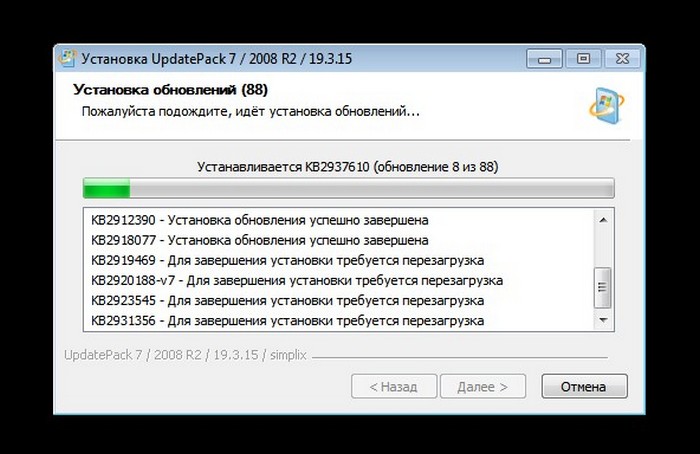
Очистка диска (C:) от временных файлов.  Перезагружаемся.
Перезагружаемся. 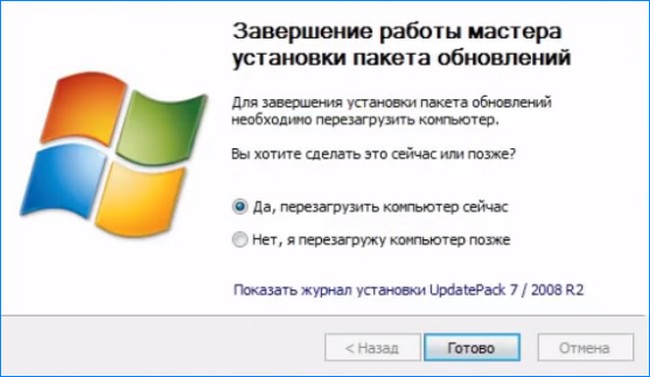 После перезагрузки открываем Центр обновлений Windows и видим, что все обновления установились.
После перезагрузки открываем Центр обновлений Windows и видим, что все обновления установились. 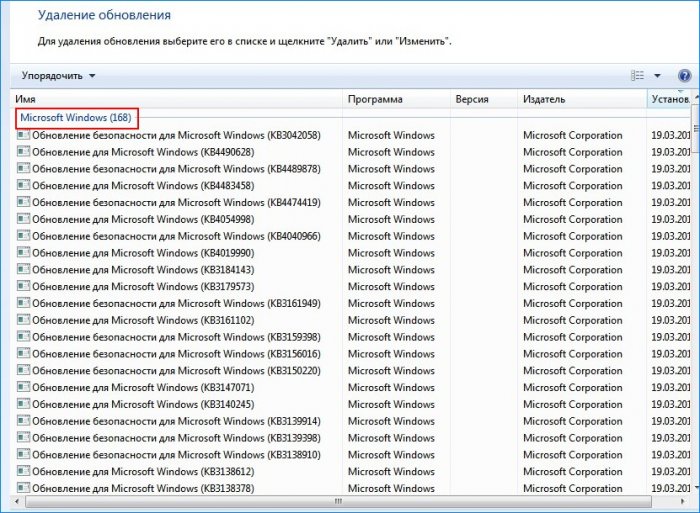 Для интереса запустим Поиск обновлений для нашего ПК.
Для интереса запустим Поиск обновлений для нашего ПК. 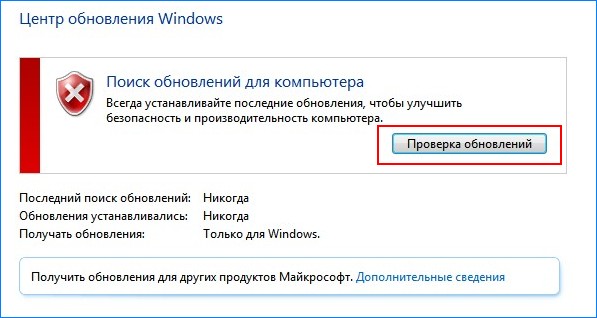 Найдено 10 важных обновлений.
Найдено 10 важных обновлений. 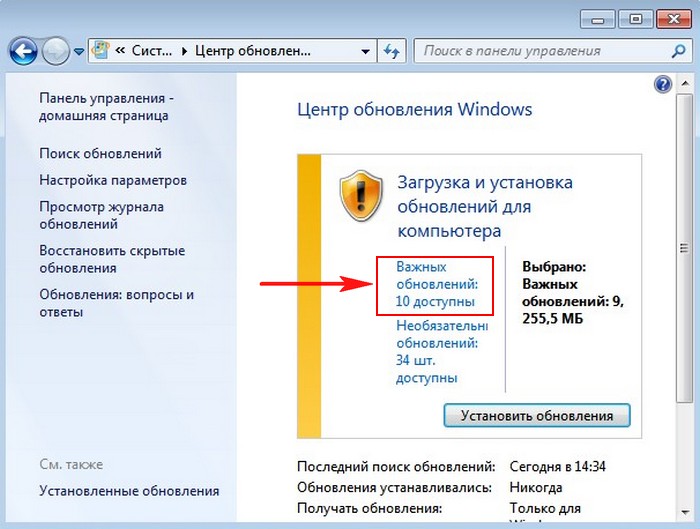 Можете заметить, что найдены отсутствующие в UpdatePack7R2 обновления, но отвечают они за проверку лицензионности винды, телеметрию (сбор пользовательских данных) и т.д, устанавливать их или нет, решайте сами.
Можете заметить, что найдены отсутствующие в UpdatePack7R2 обновления, но отвечают они за проверку лицензионности винды, телеметрию (сбор пользовательских данных) и т.д, устанавливать их или нет, решайте сами. 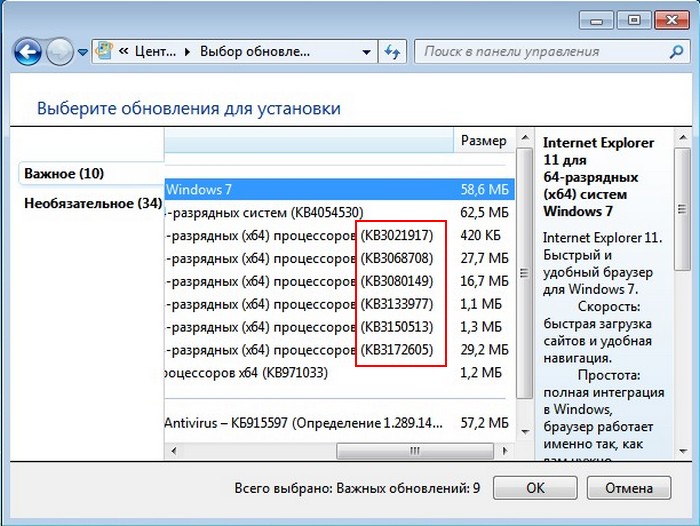 Статьи по этой теме:
Статьи по этой теме:
- Накопительный пакет обновлений для Windows 7 — Rollup Update. Решено!
- Как установить последние обновления для Windows 8.1 без подключения к интернету
Источник: remontcompa.ru
WSUS Offline Update для Windows
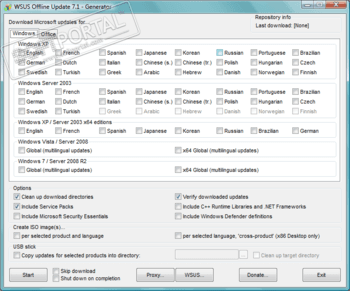
WSUS Offline Update — незаменимая программа для пользователей, которым необходимо установить свежие обновления Windows и Microsoft Office на компьютер с отсутствующим подключением к сети Интернет (в режиме оффлайн). Утилита позволяет скачивать обновления для мультиязычных версий Windows 7/8/8.1/10, Microsoft Office 2003/2007/2010/2013/2016, причем для каждой локации можно скачивать отдельные обновления. В список загружаемых обновлений можно включать (или исключать) сервис-паки, Microsoft Security Essentials, библиотеки C++ Runtime, .NET Frameworks и Windows Defender Definition. По окончании загрузки присутствует возможность провести верификацию загруженных обновлений, сохранить данные в виде ISO-образа, после чего записать их на DVD-диск или USB-носитель.
ТОП-сегодня раздела «Обновления, патчи»
![]()
Media Creation Tool 21H1 Win10 / 21H2 Win11 Media Creation Tool — бесплатный инструмент от компании Microsoft с помощью которого можно легко.
![]()
Win Updates Disabler 1.4 Win Updates Disabler — бесплатный и простой в использовании инструмент для управления.
ASUS BIOS Update 7.18.03 ASUS BIOS Live Update — Фирменная утилита для обновления BIOS материнских плат ASUS через интернет.
![]()
Windows XP Service Pack 3 (iso-образ) Microsoft Windows XP Service Pack 3 — официальный пакет обновления 3 (SP3) для Windows XP содержит все ранее.
![]()
MSI LiveUpdate 6.2.0.74 MSI LiveUpdate — это полезные и мощные приложения для автоматической загрузки и обновления BIOS.

Windows Update MiniTool 07.01.2020 Windows Update MiniTool — альтернатива стандартному Windows Update. С ее помощью вы в любой момент сможете.
Отзывы о программе WSUS Offline Update
Nejtralist Absoljutnyj про WSUS Offline Update 12.0 [15-02-2021] Ищите прямую автоматическую ссылку от разработчика на v8.9 в «WebArchive» — а эта версия (v12) поддерживает только всё, что не ниже Office 2013 и Windows 8.1.
| | Ответить
Александр про WSUS Offline Update 11.4 [30-05-2018] Для офиса 2007 не подходит уже. Печально.
3 | 2 | Ответить
presto next про WSUS Offline Update 10.0.1 [11-09-2015] Не понятная фигня !! Не потомучто на инглише а каким именно образом она отбирает и скачивает обновления и может ли она ваще понимать установлины ли у меня они ?? Например установит загрузчик IE 11 или SP 1 и к тамуже куда .
3 | 4 | Ответить
Bey71 про WSUS Offline Update 9.5.3 [16-03-2015] WSUS Offline Update 9.5.3 — уже не поддерживает Win XP
Плохо. И офис начинается с 2007. Будем искать версию постарше
2 | 2 | Ответить
Tryndec про WSUS Offline Update 8.2 [04-03-2013] Программа очень полезна. Ставит без ошибок (пока) все фиксы, даже те которые не хотели становиться за один раз все вместе через кривой апдейтер винды. Полезно тем кто занимаеться настройкой и установкой системы очень часто.
9 | 3 | Ответить
Источник: www.softportal.com